Содержание
Настройки SATA-контроллера, относящиеся к копированию или миграции
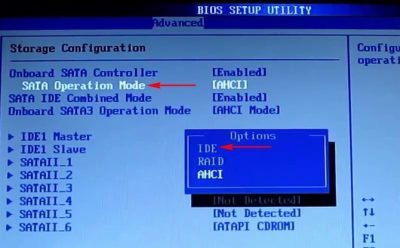
Вы можете использовать наши продукты для копирования или миграции вашего старого одиночного диска на массив RAID или обратно только в том случае, если этот массив распознаётся Windows как один диск (не как несколько). Для настройки RAID-массива нужно переключить режим SATA-контроллера.
Обычно в настройках SATA-контроллера (в настройках прошивки материнской платы) можно выбрать, какой режим SATA-порты будут использовать(точные этапы настройки могут отличаться в зависимости от производителя оборудования и версии прошивки (нужно прочитать инструкцию для материнской платы):
- AHCI – расширенный интерфейс хост-контроллера – аппаратный механизм, позволяющий программному обеспечению связываться с устройствами SATA. Он поддерживает горячее включение и аппаратную установку очерёдности команд (NCQ).
- IDE (совместимый) – “устаревшая” версия AHCI, без поддержки горячего включения и NCQ.
- RAID – технология хранения данных, основанная на использовании нескольких дисков, объединённых в массив. В зависимости от режима, могут использоваться режимы от RAID-0 до RAID-6, каждый их которых предполагает разную конфигурацию жёстких дисков.
Например: RAID-0 – чередующийся, не зеркальный том. При записи некоторых данных, например, 0111, 01 пойдёт на диск 1, а 11 – на диск 2. Это позволяет повысить производительность, однако сохранность данных не обеспечивается. Если один диск выйдет из строя, это приведёт к потере данных на всём массиве.
Иногда могут возникнуть проблемы с настройкой SATA-контроллера или работой в режиме RAID. В этой статье мы постарались выделить наиболее часто встречающиеся случаи.
Одиночный диск не распознаётся, когда SATA-контроллер установлен в режим RAID
Иногда при копировании или миграции системы со старого одиночного жёсткого диска на RAID возникает такая проблема: вы подключаете ваши диски, устанавливаете режим SATA-контроллера в режим RAID в BIOS. После этого они распознаются как RAID, но одиночный жёсткий диск пропадает. Когда режим контроллера переключается обратно в AHCI, старый диск появляется, но все диски массива RAID распознаются, как одиночные.
Существует два способа решения данной проблемы (в зависимости от распределения SATA-портов и/или настроек SATA-контроллера в прошивке материнской платы).
Прочитайте руководство пользователя вашей материнской платы. На некоторых материнских платах не все SATA-порты поддерживают RAID. В этом случае нужно подключать одиночный диск в порт без поддержки RAID (обычно такие порты отличаются по цвету).
Может быть и так, что разные порты соответствуют разным SATA-контроллерам. В этом случае нужно указать в настройках SATA-контроллеров, какой режим будет использовать каждый из них, и подключить диски в соответствующие порты: RAID – в порты контроллера с включенным RAID, и одиночный диск – в AHCI-порт.
Если у вас только один SATA-контроллер, и вы не можете его настроить таким образом, чтобы определённые порты работали в разном режиме, вы можете попробовать следующее решение:
Если у вас есть внешний диск:
- Создайте Аварийный носитель
- Архивируйте старый диск и сохраните архив на внешний диск
- Переключите SATA-контроллер в режим RAID и загрузитесь с Аварийного Носителя. При этом внешний жёсткий диск должен быть подключен к в USB-порту
- Восстановите архив на RAID (он должен определяться, как одиночный диск)
Если у вас есть док-станция для SATA-диска:
- Создайте Аварийный Носитель
- Вставьте диск с ОС в док-станцию
- Переключите SATA-контроллер в режим RAID и загрузитесь с Аварийного Носителя. При этом док-станция должна быть подключена к в USB-порту
- Загрузитесь с Аварийного Носителя и скопируйте старый диск на RAID (он должен определяться, как одиночный диск)
- Также можно использовать карту расширения PCI с SATA-контроллером
Отсутствует режим AHCI в настройках SATA-контроллера
На некоторых материнских платах вы можете столкнуться с такой незначительной, но создающей путаницу, проблемой. Беспокоиться не о чем – просто выберите режим RAID. Теперь при загрузке будет отображаться экран настроек RAID. Если вы не используете RAID, просто пропустите этот экран (обычно нужно просто подождать некоторое время). Таким образом ваши SATA-порты останутся в режиме AHCI.
Backup & Recovery, Drive Copy, Hard Disk Manager, Загрузочный носитель, Продукты для Windows
AHCI, RAID, SATA, архивация, копирование, миграция
Помогла ли Вам эта статья в поиске решения?
(5 оценки, средняя оценка 2.60 из 5)
Loading…
Источник: https://kb.paragon-software.com/ru/article/700
Режим raid в БИОСе что это?
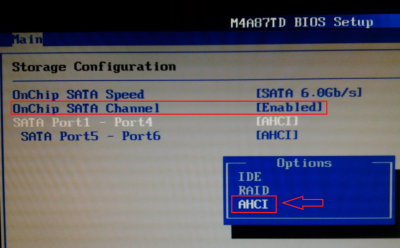
- 1 Режимы raid | seagate россия
- 2 SАТА, RAID контроллер
- 2.1 On-Chip Serial ATA, On-Chip SATA Mode, ATA/IDE Configuration, OnChip SATA Controller, SATA Configuration
- 2.2 Configure SATA As, SATA Mode, SATA RAID/AHCI Mode
- 2.3 Onboard IDE Operate Mode
- 2.4 SATA и IDE
- 2.5 SATA Port 0/½/3 Native Mode
- 2.6 Enhanced Mode Support On
- 2.7 IDE Port Settings
- 2.8 РАТА IDE Mode, РАТА IDE Set to
- 2.9 SATA Port 0/2 Set to, SATA Port 1/3 Set to, SATA Port
- 2.10 Serial ATA Port 0 Mode
- 2.11 SATA1/SATA2, SATA Port 1,2
- 2.
12 SАТА, RAID контроллер: IDE/SATA RAID function, Raid Function, RAID Enabled
- 2.13 SАТА, RAID контроллер: SATA1 RAID, SATA2 RAID, SATA3 RAID, SATA4 RAID
- 2.14 Intel Robson Technology
- 2.15 Hard Disk Write Protect
В таблице ниже представлены режимы RAID, доступные для устройства NAS OS. Обратите внимание, что уровни производительности и защиты зависят от количества дисков в томе.
В мастере New network volume (Создание сетевого тома) ОС NAS OS присутствует полезная всплывающая подсказка с оценками производительности и защиты в зависимости от количества дисков в томе.
| SimplyRAID | 1 (без защиты данных) или 2 (с защитой данных) |
| JBOD | 1 |
| RAID 0 | 2 |
| RAID 1 | 1 (без защиты данных) или 2 (с защитой данных) |
| RAID 5 | 3 |
| RAID 6 | 4 |
| RAID 10 | 4 |
Режим RAID для устройства NAS OS, установленный на заводе, зависит от количества дисков в системе.
- 0 дисков: режим SimplyRAID одноуровневой безопасности с однодисковым уровнем защиты (будет настроен во время установки ОС NAS OS).
- 2 диска: режим SimplyRAID одноуровневой безопасности с однодисковым уровнем защиты
- 4 диска: режим SimplyRAID одноуровневой безопасности с однодисковым уровнем защиты
- 8 дисков: режим SimplyRAID двухуровневой безопасности с однодисковым уровнем защиты
Однодисковый уровень защиты означает, что данные защищены в случае выхода из строя или отсутствия одного жесткого диска.
Двухдисковый уровень защиты означает, что данные защищены в случае выхода из строя или отсутствия двух жестких дисков.
Примечание, касающееся систем с одним жестким диском. При наличии в корпусе одного диска можно создать том SimplyRAID или RAID 1. При добавлении в корпус дисков однодисковые тома можно расширять. При этом во время расширения данные в томе сохраняются (см. раздел «Расширение томов: однодисковые и незащищенные тома»). Кроме того, расширение тома RAID 1 и SimplyRAID обеспечит защиту от потерь на одном жестком диске. Однако ЗАЩИТА ДАННЫХ ОТСУТСТВУЕТ, когда в томе только один жесткий диск.
Важное примечание, касающееся резервного копирования данных с системы NAS! В качестве дополнительной защиты в случае отказа диска или при других сбоях (например, оборудования, сети и т. д.) всем пользователям рекомендуется выполнять резервное копирование данных на устройство DAS или другую систему NAS. Дополнительные сведения см. в разделе «Задачи резервного копирования».
Всплывающая подсказка: оценки
Понимание возможностей тома RAID и его уровней играет решающую роль при выборе оптимального способа распределения дисков в системе NAS.
Для помощи администраторам в настройке томов RAID в мастере New network volume (Создание сетевого тома) ОС NAS OS присутствует система оценок с полосой распределения емкости системы хранения.
Оценки доступны во всплывающей подсказке на этапе выбора режима RAID. Чтобы отобразить всплывающую подсказку, нажмите значок «i» рядом с параметром Select your choice (Выберите).
Примечание. Пошаговые инструкции по использованию мастера создания сетевого тома см. в разделе «Мастер создания сетевого тома».
Сравнение режимов RAID
Уровень RAID, доступный для тома, зависит от количества дисков. Например, том из четырех дисков поддерживает все уровни RAID, кроме RAID 1, который несовместим с томами из более чем трех дисков. В мастере создания сетевого тома можно выбрать режим RAID, чтобы просмотреть его преимущества и недостатки в центральной части окна.
При сравнении томов из четырех дисков видно, что режим RAID 0 лучше в плане емкости хранения, но его главный недостаток — это отсутствие защиты данных и производительность уровня RAID 5.
Режимы RAID 6 и SimplyRAID двухуровневой безопасности обеспечивают защиту данных даже в случае выхода из строя двух дисков.
Однако в конфигурациях с комбинированными емкостями режим SimplyRAID оптимизирует емкость хранения гораздо лучше, чем режим RAID 6, предоставляя пользователям больше пространства для хранения данных.
Уровни RAID
Выберите уровень RAID, чтобы узнать, как он работает с системой NAS.
Режим SimplyRAID ОС NAS OS
В большинстве режимов RAID используются одинаковые дисковые емкости из пула жестких дисков для защиты данных. В отличие от комбинированных дисковых сред с потерей избыточной емкости хранения, в режиме SimplyRAID дополнительное пространство резервируется для использования при добавлении новых дисков в систему. Это означает, что, в отличие от стандартных моделей RAID, массив можно легко расширить без потери данных.
Источник: https://gepard-kovrov.com/rezhim-raid-v-biose-chto-eto/
